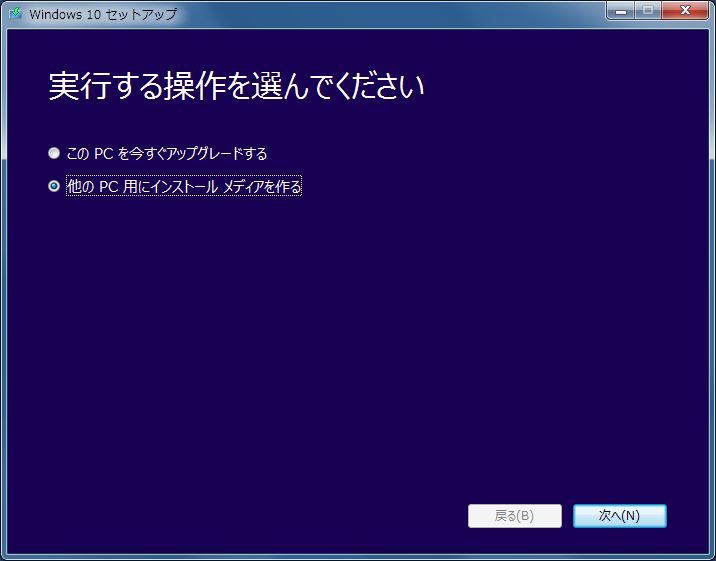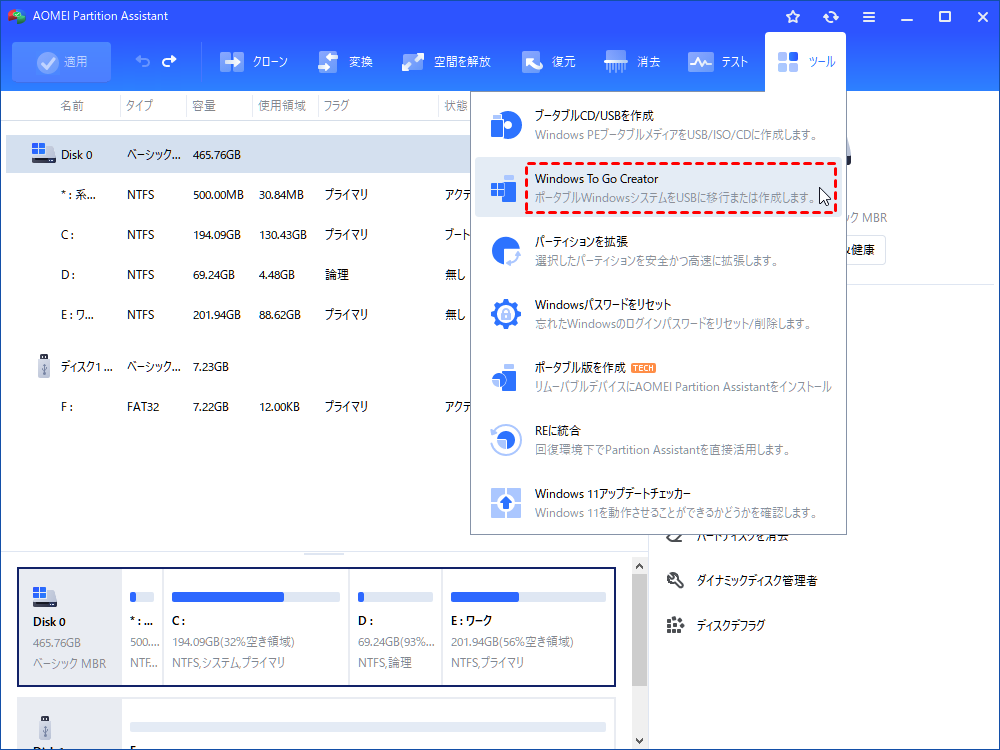Windows メディア作成ツールでWindows 10/8/7をインストールする方法
Windows メディア作成ツールでWindowsインストールUSBを作成する方法を紹介します。
Windowsメディア作成ツールとは
Windowsメディア作成ツールは、MicrosoftがWindowsシステム用に開発したインストールおよびアップグレードユーティリティです。このツールを使用すると、システムISOファイルを含むWindowsインストールUSBを作成して、コンピューターにWindows 10/8/7をインストールしたり、システムを最新バージョンに直接アップグレードしたりできます。
Windowsメディア作成ツールでWindows 10/8/7をインストールする方法
次に、Windowsメディア作成ツールを使用してWin10をインストールする例を取り上げます。
1. まず、Microsoftのページで「ツールを今すぐダウンロード」から「メディア作成ツール」をダウンロードします。
2. 「他のPC用にインストールメディアを作る」を選択して「次へ」ボタンを押します。(USBメモリをインストールメディアとする場合、先にPCに装着しておきます。)
3. 作成するインストールメディアの「言語」、「エディション」、「アーキテクチャ」を選択して「次へ」ボタンを押します。(「アーキテクチャ」は32/64ビットのどちらか、または両方が可能です。)
4. インストールメディアを選んで「次へ」ボタンを押します。(USBフラッシュメモリの容量は、3のアーキテクチャの選択に依存します。)
5. 保存先の選択して「次へ」ボタンを押します。(USBメモリの場合には、ドライブ名を選びます。目的のドライブ名が見つからない場合には、「ドライブの一覧を更新する」をクリックします。ISOファイルの場合には、保存先を指定します。)
6. ダウンロードが始まり、メディアが作成されます。
7. 作成したWindowsインストールUSBを別のPCに挿入し、PCの電源を入れます。最初の画面が表示されたら、ファンクションキーをタップしてBIOSセットアップに入ります。
8. Bootタブに入り、「Change Boot Order」を選択し、USBを起動デバイスとして設定し、「F10」をクリックして変更を保存します。
9. そして、Windowsインストールプログラムが起動します。適切な言語を選択し、インストール手順に従います。
Windows 10/8/7で実行するWindowsブータブルメディアを作成する方法
Windowsメディア作成ツールでWindows 10/8/7をインストールする方法が紹介しました。作成したWindowsインストールUSBを使用して、必要なWindowsシステムを作成できます。その別に、より簡単な方法があります、それはAOMEI Partition Assistant ProfessionalでWindowsブータブルUSBを作成することです。
USBまたは外付けハードドライブにWindowsシステムをインストールできます。WindowsブータブルUSBを挿入すると、PCはインストールなしで特定のシステムを実行できます。さらに、AOMEI Partition Assistant ProfessionalはMac bookでWindowsシステムを起動することをサポートしています。
1. AOMEI Partition Assistant Professionalを起動し、メインインタフェースで上部にある「ツール」→「Windows To Go Creator」をクリックします。
2. 「パーソナルコンピュータ用のWindows To Goを作成」をクリックし、Mac bookでWindowsを実行する場合は、「Macデバイス用のWindows To Goを作成」にチェックを入れます。そして「次へ」をクリックします。
3. Windowsインストールファイルを選択し、「次へ」をクリックします。
4. 挿入したUSBメモリを選択してから「続行」をクリックします。※詳細処理をクリックすると、作成したシステムの種類や起動モードを設定できます。(USBメモリ上の全てのデータを削除するので、重要なデータがあれば、事前にそれらをバックアップしたほうがおすすめです。)
5. プロセスが終了したら、このUSBを他のコンピュータに挿入して起動できます。また、起動可能なUSBを起動デバイスとして設定するには、BIOSに入る必要があります。MacでWindowsを実行する場合は、Appleアイコンをクリックしてシステム環境設定に入り、起動ディスクをUSBに選択する必要があります。
結語
Windowsメディア作成ツールは、PCに新しいシステムをアップグレードしてインストールするための優れたユーティリティです。また、コンピューターで2つの異なるシステムを実行する必要がある場合は、ポータブルWindows OSを作成する方がお勧めです。
さらに、AOMEI Partition Assistantは「OSをSSDに移行」という機能を提供しています。別のPCを使用したい場合は、システムパーティションをUSBにクローンし、USBからコンピュータに移行できます。